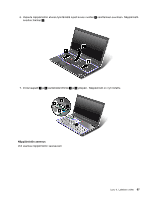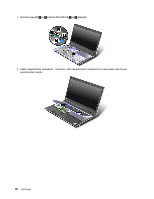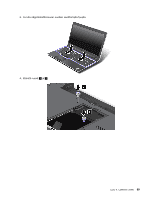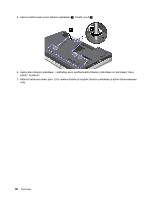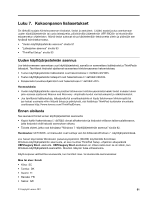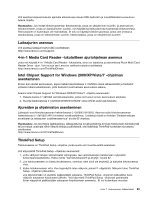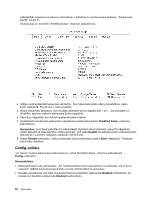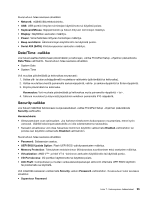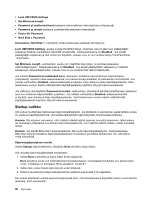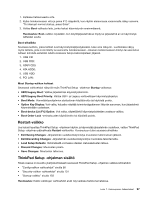Lenovo ThinkPad Edge E425 (Finnish) User Guide - Page 110
Windows 7 -käyttöjärjestelmän asennus
 |
View all Lenovo ThinkPad Edge E425 manuals
Add to My Manuals
Save this manual to your list of manuals |
Page 110 highlights
• Italia: IT • Japani: JP • Alankomaat: NL • Norja: NO • Espanja: SP • Ruotsi: SV • Taiwan ja Hongkong: TC • Yhdysvallat: US. Windows 7 -käyttöjärjestelmän asennus Voit asentaa Windows 7 -käyttöjärjestelmän ja siihen liittyvät ohjelmat tietokoneeseesi seuraavasti: 1. Käynnistä ThinkPad Setup -ohjelma. 2. Valitse Startup-vaihtoehto. 3. Valitse UEFI/Legacy Boot-vaihtoehto. 4. Tee jokin seuraavista toimista: • Jos haluat asentaa 32-bittisen Windows 7 -käyttöjärjestelmän, valitse joko Legacy Only- tai Both-vaihtoehto. • Jos haluat asentaa 64-bittisen Windows 7 -käyttöjärjestelmän Legacy-tilassa, valitse Legacy Only -vaihtoehto. • Jos haluat asentaa 64-bittisen Windows 7 -käyttöjärjestelmän UEFI-tilassa, valitse UEFI Only -vaihtoehto. 5. Paina F10-näppäintä. 6. Aseta Windows 7 -käyttöjärjestelmän asennus-DVD-levy tietokoneen DVD-asemaan ja käynnistä tietokone uudelleen. 7. Asenna ajurit ThinkPad AMD SMBus Driver for Windows 7 ja ThinkPad AMD SATA Controller Driver for Windows 7. 8. Asenna laiteajurit. Lisätietoja on kohdassa "Ajureiden ja ohjelmiston asentaminen" sivulla 93. Windows 7 -käyttöjärjestelmän rekisterikorjausten asennus • Registry patch enabling Wake Up on LAN from Standby for Energy Star (rekisterikorjaus, joka mahdollistaa lähiverkkokäynnistyksen valmiustilasta Energy Starin avulla) Voit asentaa edellä mainitut rekisterikorjaukset siirtymällä osoitteeseen http://www.lenovo.com/support. Windows 7 -päivitysmoduulipaketin asennus Windows 7 -päivitysmoduulit ovat hakemistossa C:\SWTOOLS\OSFIXES\. Kunkin alikansion nimi on korjausmoduulin numero. Saat lisätietoja korjausmoduuleista Microsoft Knowledge Base -sivustosta osoitteessa http://support.microsoft.com/ kirjoittamalla haluamasi korjausmoduulin numeron hakukenttään ja napsauttamalla Haku-painiketta. Huomautus: Verkkosivuston osoite voi muuttua ilman erillistä ilmoitusta. Jos sivusto ei tule näkyviin, hae se Microsoftin pääsivun kautta. 92 Käyttöopas